网上报税系统企业操作流程图
外网网报操作手册

网报用户操作手册1、整体介绍本次网报升级考虑到方便纳税人使用和操作所以仍然沿用之前网报的整体界面和功能框架,主要变化在报表申报中增加了一些报表种类和税源信息采集功能,例如房产税中的房屋信息采集和土地使用税中的土地信息采集等。
功能界面如下图:2、报表申报2.1涉税(费)通知涉税(费)通知里包括通知公告、我的消息、本月待申报、本月已申报,如下图显示:2。
2基本信息基本信息里显示纳税人在税局里认定的税费种信息,显示的列信息比之前旧版的更多,如下图所示:2.3税收网报2.3。
1税收报表填写2.3.1。
1通用申报功能说明通用申报主要用来申报工会经费等税费,剔除了残疾人保障金、河道费、印花税和增值税的附加税费,要求纳税人能使用单独申报表申报的不要在通用申报里报。
操作步骤1、进入方式:1)【税收网报】—【税收报表填写】—【通用申报】2、选择税款所属期起止,点击【获取税种信息】按钮,系统会列出已认定的税种信息,填写申报数据。
3、如果有税源类申报,需要点击【项目提取】,录入查询条件点击【查询】,列出已登记的税源项目信息,点击【确定】按钮,税源项目信息反填至申报表。
4、勾选上需要申报的税种,填写“应税项”等信息,确认需要申报的金额正确无误以后,点击【申报】,保存成功后会提示是否进行网上扣款.5、点击【是】跳转【税收网报】—【实时扣款】页面,进行缴税操作。
6、申报成功后点击【打印】按钮对申报信息进行打印。
待页面信息加载完成后点击打印页面的【打印】按钮进行打印,打印成功后点击【退出】按钮完成打印操作。
注意事项前置条件:设计税务登记、认定相关税(费)种。
如果申报税款信息要与不动产项目、建筑工程项目建立关联,必须先进行相应税源项目的登记。
2.3.1。
2附加税(费)申报功能概述完成纳税人进行附加税(费)的申报。
操作步骤1、进入方式:1)【税收网报】—【税收报表填写】-【附加税(费)申报】,点击进入界面.2、录入所属期等必录项,系统自动带出纳税人认定的税种附加,操作员可根据实际情况,点击【删行】选择需要删除税种,根据纳税人提交的实际情况,录入数据项。
网上申报纳税系统用户手册(客户端联网申报)
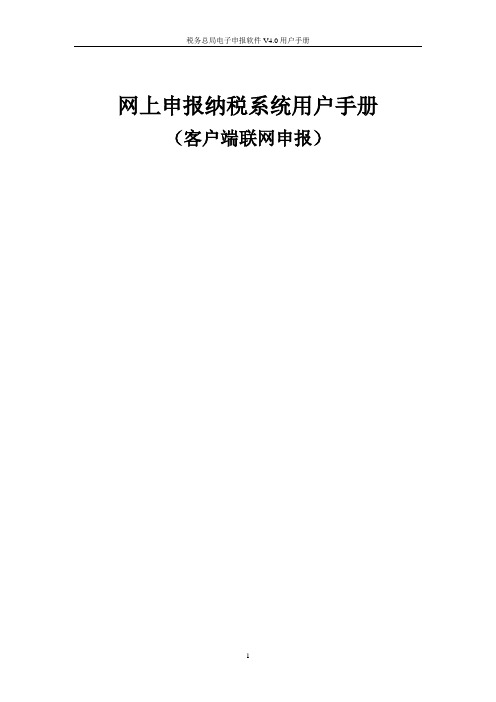
网上申报纳税系统用户手册(客户端联网申报)目录软件概述 (3)软件简介 (3)软件运行环境 (3)本软件的用户 (4)许可声明 (4)软件功能及流程说明 (5)1、索引(帮助您查找需要的内容) (5)2、文件申报、网上申报流程图 (6)2.1客户端申报流程图 (6)2.2客户端报表填写流程图 (7)2.3客户端报表申报流程图 (8)2.4客户端升级流程图 (9)3、软件功能特性 (9)4、申报流程详细说明(初次使用本软件的用户) (10)4.1软件安装 (10)4.2文件申报 (16)4.3网上申报 (30)5、申报流程简要说明(有旧版本软件使用经验的用户) (48)5.1软件升级 (48)5.2文件申报 (51)5.3网上申报 (52)FQA(常见问题解答) (52)软件概述软件简介《税务总局电子申报软件》支持增值税、消费税、企业所得税、储蓄存款个人利息所得税等税种及财务报表的申报。
所有申报文件可以放在一张软盘或一个U盘上,实现多个税种的统一申报。
本系统遵循国家税务总局制定的数据传输规范。
系统能够自动检查报表内、报表之间的逻辑关系和数据的正确性,大大减轻填表的工作压力。
电子申报软件提供网上申报功能,开通网上申报的部分地区,用户可以使用本功能,本文重点介绍电子申报软件的网上申报功能。
软件运行环境o IBM PC或兼容微机;o支持A3幅面的打印机;o彩色监视器;o鼠标;o CD-ROM驱动器(或兼容CD-ROM的CDR、DVD-ROM等驱动器);o Intel 486或(相当性能)以上的CPU,建议使用Intel PII 200或以上性能的CPU;o64MB以上内存,建议使用128MB或更多;o系统的显示设置支持Super VGA(800x600分辨率),建议使用800x600(或以上)分辨率和真彩色(或增强色)配置;o软件运行环境Microsoft Windows Windows 98/2000/XP/VISTA,IE 5.0以上版本;关于Microsoft Windows 98/2000/XP/VISTA操作系统的配置,参见操作系统相关文档或手册。
纳税人网上申报流程演示片

网上申报前准备工作
纳税人网上申报流程演示片
一、网上申报前准备工作
• 使用网上申报服务,建议使用如下的计算机软、硬件环境:
硬件要求 – CPU PentiumIII 600MHz 以上 – 内存 128M以上 – 硬盘 800M以上可用空间 – 其他 建议使用1024×768的显示分辨率;配备鼠标、安装打印机 – 要实现网上申报,则必须具备基本的上网环境,即可以通过电话拨号、DDN
专线、ADSL宽带等各种方式连接到互联网上。
软件要求 用户的计算机上可以选择安装Windows98第二版、Windows2000、Windows XP 等操作系统,上网浏览器建议使用IE6.0
操作人员要求 – 熟悉Windows操作环境的基本操作。 – 熟悉用IE进行上网浏览。 – 熟练运用鼠标、键盘、打印机等设备
t 1 增值税一般纳税人申报表
(主表)
必报
t 2 增值税一般纳税人申报表附表1 (本期销售情况明细) 必报
t 3 增值税一般纳税人申报表附表2 (本期进项税额明细) 必报
t 4 增值税一般纳税人申报表附表3 (防伪税控增值税专用发票申 报抵扣明细)
t 5 增值税一般纳税人申报表附表4 (防伪税控增值税专用发票存 根联明细本期进项税额明细)
纳税人网上申报流程演 示片
2020/11/30
纳税人网上申报流程演示片
简介
• 一、网上申报前准备工作 • 二、网上申报系统登陆步骤 • 三、增值税一般纳税人申报流程
非防伪税控企业申报流程 防伪税控企业申报流程
• 四、增值税小规模纳税人申报流程 • 五、消费税申报流程 • 六、申报查询和打印申报表 • 七、新版网上申报特别注意事项!!
网上纳税申报流程
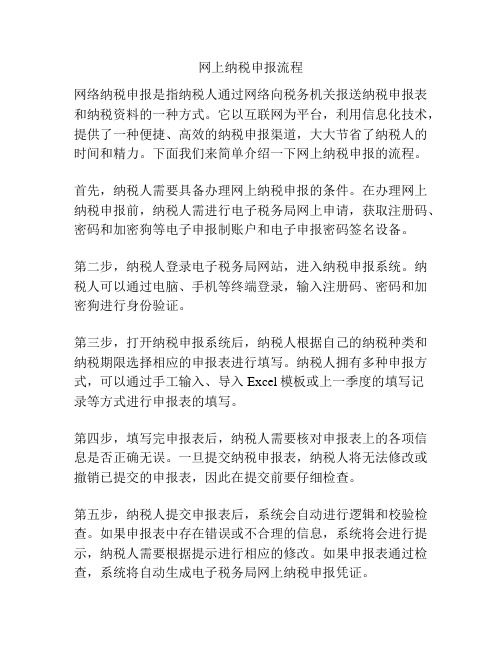
网上纳税申报流程网络纳税申报是指纳税人通过网络向税务机关报送纳税申报表和纳税资料的一种方式。
它以互联网为平台,利用信息化技术,提供了一种便捷、高效的纳税申报渠道,大大节省了纳税人的时间和精力。
下面我们来简单介绍一下网上纳税申报的流程。
首先,纳税人需要具备办理网上纳税申报的条件。
在办理网上纳税申报前,纳税人需进行电子税务局网上申请,获取注册码、密码和加密狗等电子申报制账户和电子申报密码签名设备。
第二步,纳税人登录电子税务局网站,进入纳税申报系统。
纳税人可以通过电脑、手机等终端登录,输入注册码、密码和加密狗进行身份验证。
第三步,打开纳税申报系统后,纳税人根据自己的纳税种类和纳税期限选择相应的申报表进行填写。
纳税人拥有多种申报方式,可以通过手工输入、导入Excel模板或上一季度的填写记录等方式进行申报表的填写。
第四步,填写完申报表后,纳税人需要核对申报表上的各项信息是否正确无误。
一旦提交纳税申报表,纳税人将无法修改或撤销已提交的申报表,因此在提交前要仔细检查。
第五步,纳税人提交申报表后,系统会自动进行逻辑和校验检查。
如果申报表中存在错误或不合理的信息,系统将会进行提示,纳税人需要根据提示进行相应的修改。
如果申报表通过检查,系统将自动生成电子税务局网上纳税申报凭证。
第六步,纳税人下载并保存电子税务局网上纳税申报凭证。
纳税人需要将凭证进行打印,按照要求并与相应的纳税资料一同装订好,备在公司内部备查。
第七步,纳税人可以选择线上缴款或线下缴款的方式进行纳税款的支付。
如果选择线上缴款,纳税人需要输入相关银行账号及开户行信息,并通过签名设备进行电子签名。
如果选择线下缴款,纳税人需要到银行网点或税务机关办理缴款手续。
以上就是网上纳税申报的基本流程。
通过网络纳税申报,不仅可以大大节省时间和精力,还能提高纳税申报的准确性和及时性。
但是在申报过程中,纳税人要注意保护好自己的注册码、密码和加密狗等申报设备,避免信息泄露和不法分子的利用。
深圳国税网上抄报税和网上申报流程
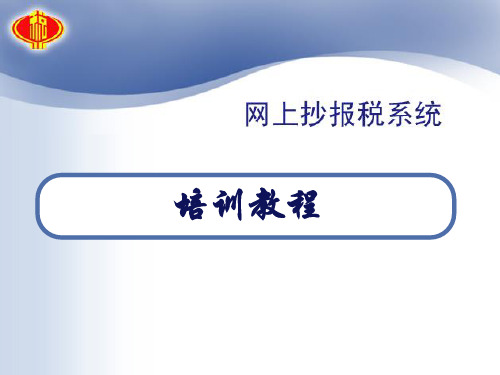
第二章 网上抄报税系统企业端安装
三、安装步骤
最后点击“完成”
第三章 网上抄报稅系统企业端操作
一、使用前配置
(一)导入注册码
本系统使用需要使用注册码。客户需要到所属税务 机关申请注册码文件,导入到系统中。每台防伪税控机对 应一个注册码。注册码有效期为一年,逾期后需要客户到 所属税务机关部门申请新的注册码导入方可继续使用。
第三章 网上抄报稅系统企业端操作
二、在线抄报税
(一)启动系统
双击桌面上的网上抄报稅快捷方式启动系统。
(二)登录系统
登录界面出现后,分别填写纳税人识别号,税控机号,密码(首 次密码由税局以文件形式提供,用记事本程序打开即可见),在是 否有金税卡选项打勾,并确保IC卡在读卡器内,点击在线登录按钮, 登录系统。
培训教程
概述
前 言 系统简介 第一章 网上报税和网上申报的流程 第二章 网上抄报税企业端安装 第三章 网上抄报稅系统企业端操作 第四章 网上申报升级操作及申报流程说明 第五章 常见问题
前 言 系统简介
系统
概念
系统概念
网上抄报税系统:
是利用先进的网络映射技术和IC卡技术,将企业 抄写到“税控IC卡”中的专用发票存根联信息如实地发 送到税务系统,并根据处理结果在税务部门的许可控 制下完成企业整个报税过程。
(四)导入注册码
初次登陆软件,出现如下界面:
点击右下 角导入注 册码功能
第三章 网上抄报稅系统企业端操作
系统会弹出导入注册码文件文件窗口,如下图:
选择由税务机关获取的注 册码文件,点击打开
第三章 网上抄报稅系统企业端操作
注册码导入成功后,系统会返回信息,如图:
完成注册码导入后,退出系统,即完成使用前配置。重新登录即可进行网上抄报稅操作。
网上纳税具体操作步骤
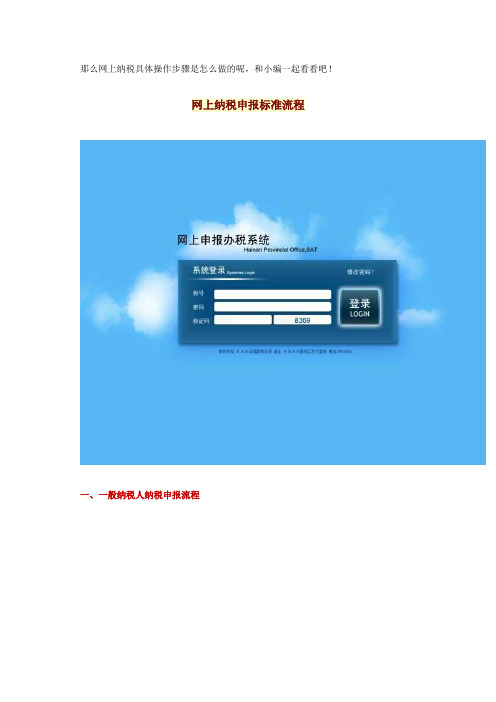
那么网上纳税具体操作步骤是怎么做的呢,和小编一起看看吧!网上纳税申报标准流程一、一般纳税人纳税申报流程二、一般纳税人账务处理流程下面以工业行业为例,给大家讲解一下网上申报纳税的具体流程!1、登录电子税务局系统登录界面常用的三个登录方式:用户名登录、手机号登录和证件号码登录。
用户名登录需要纳税人先做实名注册,注册时使用证件号或手机号为实名登录的账户名。
如需更换手机号,可在登录电子税务局之后进入“我的信息-用户管理-账户信息”功能更新手机号。
登录后界面搜索框登录后的页面由信息导航栏和内容区两个部分。
导航栏可搜索相关内容,找不到业务的情况下,可以试试右上角的搜索框,便捷办理业务。
功能区页头是搜索和退出功能,在搜索框中输入需要搜索的内容,则可快速搜索出相关模块,方便纳税人办理业务。
在上方的办税区进行涉税业务的办理,查询区进行涉税业务的查询等等。
点击相应进入模块2、办税区模块介绍纳税人通过点击【我的信息】—【纳税人信息】进入查看纳税人基本信息。
分为纳税基本信息查询,税费种认定信息,发票核定信息查询,资格信息查询,核定征收信息五大类。
我的信息纳税人点击【我的信息】—【用户管理】可进行账户信息维护,纳税人可通过该功能进行修改密码、登录手机号变更。
信息变更3、办税流程纳税人通过登陆【我要办税】进入对应模块,操作业务办理申请,实现综合信息报告、发票使用、税费申报与缴纳、税收减免、证明开具、税务行政许可、核定管理、一般退(抵)税管理、出口退税管理、增值税抵扣凭证管理等十四类涉税事项的网上办理。
纳税人点击【我要办税】的某类涉税事项后,可进入查看【我要办税】的每类事项包括的具体业务内容。
我要办税具体业务另外,给大家分享一套全真纳税申报模拟系统,包含了60多个主流行业,工业,商业,房产,建筑,服务业等,细分了一般纳税人和小规模纳税人!模拟系统登录后操作界面如下:模拟系统登录财务报表申报界面增值税纳税申报界面模拟报税系统税款缴纳流程注意事项1.纳税人上期月份没有申报或当期逾期申报的,不允许进行网上申报,只能到主管税局办税服务厅处理;2.纳税人办理网上申报纳税前,要提前确保缴税帐户有足够余额。
网上征税申报流程流程图(很具体、[宝典]
![网上征税申报流程流程图(很具体、[宝典]](https://img.taocdn.com/s3/m/e41dbd10e97101f69e3143323968011ca300f73e.png)
申报网上纳税的流程:1.纳税人向国税局的征管部门提出网上申报纳税申请,经县(市)区局审批同意后,正式参与网上申报纳税。
2.纳税人向税务机关提供在银行已经开设的缴税账户,并保证账户中有足够用于缴税的资金。
3.纳税人与银行签署委托划款协议,委托银行划缴税款。
4.纳税人利用计算机和申报纳税软件制作纳税申报表,并通过电话网、因特网传送给税务机关的计算机系统。
5.税务机关将纳税人的应划缴税款信息,通过网络发送给有关的银行。
由银行从纳税人的存款账户上划缴税款,并打印税收转帐专用完税证。
6.银行将实际划缴的税款信息利用网络传送给税务机关的计算机系统。
7.税务机关接收纳税人的申报信息和税款划缴信息,打印税收汇总缴款书,办理税款的入库手续。
8.纳税人在方便的时候到银行营业网点领取税收转帐完税证,进行会计核算。
具体的报税流程:月末结帐后,开始网上电子申报,然后去税务局交手工财务报表即可。
不清楚的话可以咨询专管员。
一. 增值税专用发票的领购,—企业发生销售业务—在税控系统中开具增值税专用发票(销项)或开具普通发票。
[windows防伪税控一机多票开票子系统]的操作每月初2号前进行抄税—在开票系统中打印相关发票清单报表—进行报税 )(1) 平时开具增值税销项发票包括有以下几类①正数发票②负数发票③带有发票清单的发票④带有销售折扣的发票 .(2) 领购发票读入开票系统(3) 当月发票的作废.(4) 数据的备份等二. 本月如购进原材料,取得增值税发票.(进项) ,将进项发票录入[增值税纳税申报系统]—[发票管理]中每月20号至月末前一天进行增值税进项发票的网上认证工作.具体流程:增值税发票(进项)在[增值税纳税申报系统]中的录入—导出—网上认证—下载认证结果—导入纳税申报系统—有错的查询修改—再导出—网上认证—认证通知书下载—认证结果查询—直至认证全部OK三. 增值税专用发票的核销(注:增值税专用发票使用时间为二个月),到期没有用完,要去税局核销.核销要带以下资料去:一、普通发票缴销需提供以下资料:1、已领购的发票,包括未使用的空白发票_2、《普通发票核销明细表》3、发票统一领购簿 {二、专用发票核销需提供以下资料:1、已领购的发票,包括未使用的空白发票2、发票统一领购簿3、税控IC卡四. 月初,一般2号之前进行抄税—报税—提供相关资料给税局。
电子税务平台报税操作流程

电子税务平台报税操作流程《电子税务平台报税操作流程》
嘿,朋友们!今天咱来唠唠电子税务平台报税的那些事儿。
就说有一次啊,我自己的小公司要报税啦。
我这心里头还挺没底的,就怕弄错了啥。
我打开电子税务平台,哎呀,那界面,一开始还真有点让我眼花缭乱呢!不过咱不怕,慢慢摸索嘛。
我先找到那个申报的入口,就跟找宝藏的入口似的,小心翼翼的。
然后一项一项地填信息,什么收入啊、成本啊、各种费用啊,就跟整理自己的小账本一样。
填的时候我可仔细了,生怕填错一个数字,那可就麻烦大啦。
接着就是核对各种数据,这可不能马虎,我瞪大眼睛,一个数字一个数字地看过去,比我检查自己脸上有没有痘痘还认真呢!确认没问题了,就提交申报啦。
在提交的那一刻,我这心里还真有点小紧张,就像考试交卷似的。
等申报成功的提示出来,我这才松了一口气,哎呀妈呀,终于搞定啦!感觉完成了一件大事儿。
其实啊,电子税务平台报税也没那么难,只要咱细心点、耐心点,一步一步来,就肯定能弄好。
咱普通老百姓也能玩转这个高科技玩意儿,为咱自己的事儿把好关。
下次报税的时候,我肯定就更熟练啦,哈哈!
好啦,这就是我关于电子税务平台报税的体验和操作流程啦,希望对大家也有点帮助哟!。
网上报税操作流程详解
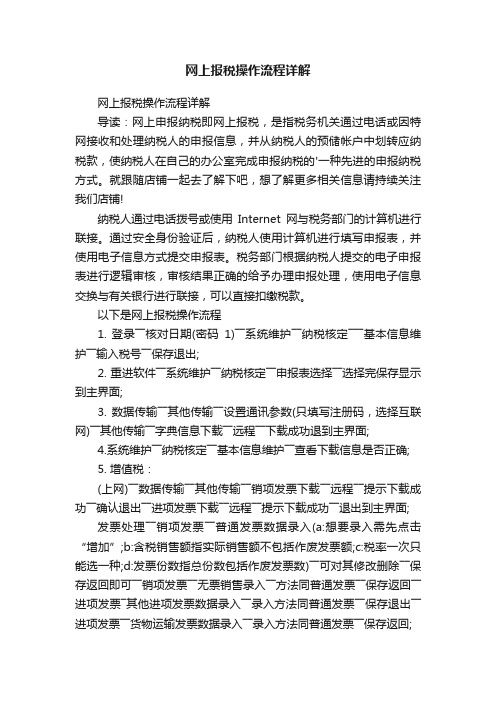
网上报税操作流程详解网上报税操作流程详解导读:网上申报纳税即网上报税,是指税务机关通过电话或因特网接收和处理纳税人的申报信息,并从纳税人的预储帐户中划转应纳税款,使纳税人在自己的办公室完成申报纳税的'一种先进的申报纳税方式。
就跟随店铺一起去了解下吧,想了解更多相关信息请持续关注我们店铺!纳税人通过电话拨号或使用Internet网与税务部门的计算机进行联接。
通过安全身份验证后,纳税人使用计算机进行填写申报表,并使用电子信息方式提交申报表。
税务部门根据纳税人提交的电子申报表进行逻辑审核,审核结果正确的给予办理申报处理,使用电子信息交换与有关银行进行联接,可以直接扣缴税款。
以下是网上报税操作流程1. 登录――核对日期(密码1)――系统维护――纳税核定―――基本信息维护――输入税号――保存退出;2. 重进软件――系统维护――纳税核定――申报表选择――选择完保存显示到主界面;3. 数据传输――其他传输――设置通讯参数(只填写注册码,选择互联网)――其他传输――字典信息下载――远程――下载成功退到主界面;4.系统维护――纳税核定――基本信息维护――查看下载信息是否正确;5. 增值税:(上网)――数据传输――其他传输――销项发票下载――远程――提示下载成功――确认退出――进项发票下载――远程――提示下载成功――退出到主界面;发票处理――销项发票――普通发票数据录入(a:想要录入需先点击“增加”;b:含税销售额指实际销售额不包括作废发票额;c:税率一次只能选一种;d:发票份数指总份数包括作废发票数)――可对其修改删除――保存返回即可――销项发票――无票销售录入――方法同普通发票――保存返回――进项发票―其他进项发票数据录入――录入方法同普通发票――保存退出――进项发票――货物运输发票数据录入――录入方法同普通发票――保存返回;7. 报表填写――增值税――填写各表(增值税附表三和四由系统自动生成)――各表填写完毕后一定要保存退出――数据审核――单击“审核”――审核成功――确定返回到主界面;8. 上网――数据传输――数据上报――生成数据――远程上报――提示申报成功――确认返回到主界面;9. 上网――数据传输――数据上报――申报情况反馈信息――查询打印――选择报表打印即可(A4)。
会计报税的流程图

报税流程:1、地税申报的税金有:营业税、城建税、教育费附加、个人所得税、印花税、房产税、土地使用税、车船使用税。
(1)每月7号前,申报个人所得税。
(2)每月15号前,申报营业税、城建税、教育费附加、地方教育费附加。
(3)印花税,年底时申报一次(全年的)。
(4)房产税、土地使用税,每年4月15号前、10月15号前申报。
但是,各地税务要求不一样,按照单位主管税务局要求的期限进行申报。
(5)车船使用税,每年4月份申报缴纳。
各地税务要求也不一样,按照单位主管税务局要求的期限进行申报。
(6)如果没有发生税金,也要按时进行零申报。
(7)纳税申报方式:网上申报和上门申报。
如果网上申报,直接登陆当地地税局,进入纳税申报系统,输入税务代码、密码后进行申报就行了。
如果是上门申报,填写纳税申报表,报送主管税务局就行了。
2、国税申报的税金主要有:增值税、所得税。
(1)每月15号前申报增值税。
(2)每季度末下月的15号前申报所得税。
(3)国税纳税申报比较复杂,需要安装网上纳税申报系统,一般国税都要对申报单位进行培训的。
抄税报税流程:一、抄税[1] 抄税就是把当月开出的发票全部记入发票IC卡,然后报税务部门读入他们的电脑以此做为你们单位计算税额的依据.一般抄了税才能报税的,而且抄过税后才能开具下个月发票的,就相当于是一个月的开出销项税结清一下。
抄税和报税是两个流程,统称为抄报税:IC卡是购发票、开发票和抄税用的。
1、购发票时,持IC卡和发票准购证去税务局办理,购买回来后,将IC卡插入读卡器中,读入到防伪税控开票软件中,用以开具发票时所用。
2、开发票时,首先将IC卡插入读卡器,然后进入开票系统中进行开具发票的操作(怎样开发票,你一定会吧?就不详细说明了),需要注意的是,电子版的发票与打印的发票用纸必须是同一发票。
3、进项发票的认证,如果你单位购货时取得了增值税发票,月末前持发票的抵扣联去税务局进行认证。
4、抄税,月末终了,根据当地税务规定的抄税时限(一般是次月的1-5日),将本月已经开具使用的发票信息抄入到IC卡中,然后打印出纸质报表并加盖公章,持IC卡和报表去税务局大厅进行抄税。
纳税申报网上办税操作教程
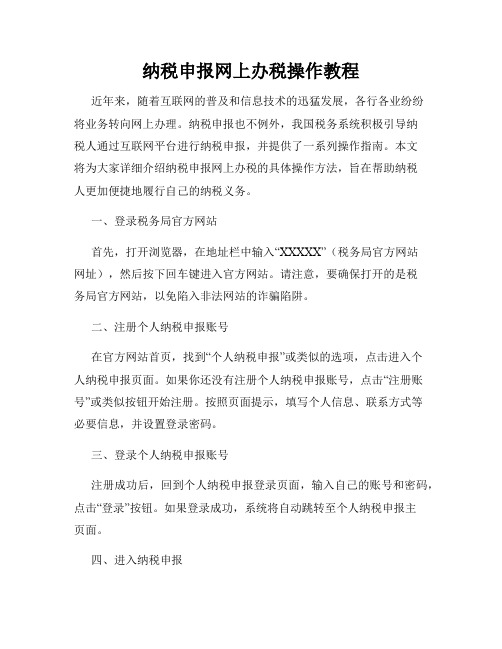
纳税申报网上办税操作教程近年来,随着互联网的普及和信息技术的迅猛发展,各行各业纷纷将业务转向网上办理。
纳税申报也不例外,我国税务系统积极引导纳税人通过互联网平台进行纳税申报,并提供了一系列操作指南。
本文将为大家详细介绍纳税申报网上办税的具体操作方法,旨在帮助纳税人更加便捷地履行自己的纳税义务。
一、登录税务局官方网站首先,打开浏览器,在地址栏中输入“XXXXX”(税务局官方网站网址),然后按下回车键进入官方网站。
请注意,要确保打开的是税务局官方网站,以免陷入非法网站的诈骗陷阱。
二、注册个人纳税申报账号在官方网站首页,找到“个人纳税申报”或类似的选项,点击进入个人纳税申报页面。
如果你还没有注册个人纳税申报账号,点击“注册账号”或类似按钮开始注册。
按照页面提示,填写个人信息、联系方式等必要信息,并设置登录密码。
三、登录个人纳税申报账号注册成功后,回到个人纳税申报登录页面,输入自己的账号和密码,点击“登录”按钮。
如果登录成功,系统将自动跳转至个人纳税申报主页面。
四、进入纳税申报在个人纳税申报主页面,你可以看到各类涉税项目的申报入口。
根据你要申报的税种,点击相应的入口进入纳税申报页面。
五、填写纳税申报表格在纳税申报页面,你会看到一个表格,需要填写相关的纳税信息。
根据自己的情况,逐项填写各个字段,并确保信息的准确性。
如果有相关附件需要上传,点击附件上传按钮,选择相应的文件进行上传。
六、确认纳税申报信息完成表格填写后,请仔细核对所填写的信息是否准确无误。
确认无误后,点击“确认”按钮进行信息提交。
在信息确认阶段,一定要仔细检查,以免因为疏忽导致填写错误或漏填信息。
七、支付税款纳税申报提交成功后,系统将自动计算所需缴纳的税款。
在支付环节,根据系统提示的支付方式,选择合适的支付方式完成支付。
请注意,支付时要保持网络畅通,以免支付过程中断导致申报失败。
八、申报结果查询根据申报时间的不同,申报结果一般会在一段时间后公布。
- 1、下载文档前请自行甄别文档内容的完整性,平台不提供额外的编辑、内容补充、找答案等附加服务。
- 2、"仅部分预览"的文档,不可在线预览部分如存在完整性等问题,可反馈申请退款(可完整预览的文档不适用该条件!)。
- 3、如文档侵犯您的权益,请联系客服反馈,我们会尽快为您处理(人工客服工作时间:9:00-18:30)。
网上报税系统企业操作流程图
说明:网报系统分为俩部分组成(防伪开票远程抄报系统;网上远程申报系统)
防伪开票远程抄报系统操作步骤如下:
第一步:与航天信息联系拷取本单位的远程抄报的注册文件.
第二步:点击防伪开票系统图标双击打开.
第三步:点击防伪开票系统的系统管理按钮.
第四步:点击系统注册按钮.在点击注册信息,再点击安装注册文件.
第五步:选择从航天信息拷取的注册文件,点击打开
第六步:安装成功后,返回到防伪开票界面,点击进入系统.
第七步:操作员选择管理员进入系统.
第八步:点击防伪系统里的系统设置模块,再点击参数设置,在左边的框里点击远程抄报,在右边的框里点击服务器IP地址:输入10.100.1.2在端口框里输入:9002
第九步:点击防伪系统里的远程抄报模块,即可进行远程报税.(注意:抄税和以前的步骤一样,远程抄报只是用来进行报税的)
网上远程申报系统操作步骤如下:
第一步:在桌面点击Ie浏览器图标双击打开.
第二步:在地址栏里输入国税局网址:/nmgsj/
第三步:在国税局主页右侧点击网上办税厅.
第四步:出现网上办税厅界面点击VPDN设置.按下图所示填写.填完后点击设置.
第五步:点击连接VPDN,当连接状态显示已连接说明连接正常.
第六步:用户名填写本企业税号,密码填写税号后6位.点击登录.第七步:点击右侧的纳税申报,第一次用的企业会提示升级,点击升级后,重新点击纳税申报.
第八步:出现纳税申报登录窗口,密码输入:123456点击登录.第九步:设置企业名称必须是英文字母.
第十步:点击确定即可进入申报窗口,填写申报表即可.。
